 Peranti teknologi
Peranti teknologi
 industri IT
industri IT
 Syarikat antara muka komputer otak Musk, Neuralink merancang untuk memperluaskan fungsi Pautan ke dunia nyata untuk mengawal lengan robot, kerusi roda, dsb.
Syarikat antara muka komputer otak Musk, Neuralink merancang untuk memperluaskan fungsi Pautan ke dunia nyata untuk mengawal lengan robot, kerusi roda, dsb.
Syarikat antara muka komputer otak Musk, Neuralink merancang untuk memperluaskan fungsi Pautan ke dunia nyata untuk mengawal lengan robot, kerusi roda, dsb.
Tapak ini melaporkan pada 9 Mei bahawa Neuralink, syarikat peranti antara muka komputer otak Musk, menerbitkan catatan blog yang mengumumkan kemajuan terkini dalam penyelidikan PRIMEnya.
Menurut anggaran data, kira-kira 180,000 orang di Amerika Syarikat pada masa ini mengalami quadriplegia, dan kira-kira 18,000 orang mengalami kecederaan saraf tunjang lumpuh setiap tahun Pesakit dengan jenis lumpuh ini sering menghadapi pengasingan dan penurunan kebebasan kerana mereka mengalami kesukaran berinteraksi secara semula jadi dengan dunia digital, pengasingan sosial dan cabaran ekonomi. Oleh itu, Neuralink berharap dapat menyediakan pesakit quadriplegic dengan antara muka otak-komputer berprestasi tinggi supaya mereka dapat mengawal peranti digital dengan lebih baik dan melancarkan potensi peribadi dan profesional mereka.
Untuk mencapai matlamat ini, Neuralink mengalu-alukan Noland Arbaugh, peserta pertama dalam projek penyelidikan PRIME, lebih daripada 100 hari yang lalu di Institut Neurologi Barrow di Phoenix, Arizona. Noland menerima peranti antara muka otak-komputer Neuralink (Pautan) di sini Operasi itu berjaya sehingga dia pulang ke rumah pada hari berikutnya.
Laman web ini telah mengetahui dari laman web rasmi bahawa tujuan kajian PRIME adalah untuk membuktikan bahawa Link boleh selamat dan cukup berkesan dalam kehidupan seharian Oleh itu, Neuralink sebenarnya akan memantaunya dari jauh dan menilai masa penggunaannya secara bebas dengan merekodkannya. Bagaimana ia mempengaruhi kehidupan peserta kajian untuk mengukur manfaat kepada pesakit. Mengenai perubahan ini, Noland berkata:
"Anda telah memberikan saya banyak bantuan, ia seperti fantasi yang indah. Saya tidak dapat melakukan perkara ini selama lapan tahun dan sekarang saya tidak tahu di mana untuk bermula. " " — Noland Arbaugh
Pengenalan data, sebelum Pautan ditanam, antara muka digital utama Noland adalah melalui stylus tablet (bite stick) yang diletakkan di dalam mulut oleh penjaga, tetapi kaedah ini hanya boleh digunakan dalam keadaan berdiri. Mengendalikan komputer tablet untuk jangka masa yang panjang boleh menyebabkan ketidakselesaan fizikal, keletihan otot dan sakit katil, di samping menghalang pesakit daripada berkomunikasi secara normal.
“Perkara yang paling selesa ialah saya boleh menggunakan (Link) semasa berbaring di atas katil Sebarang teknologi bantuan lain memerlukan bantuan daripada seseorang atau saya untuk duduk (untuk menggunakannya), dan duduk sepanjang masa akan menyebabkan mental dan saya. Badan memberi tekanan kepada saya, yang boleh menyebabkan sakit katil atau kekejangan Terima kasih kepada Link, saya akhirnya boleh menjalani hidup saya sendiri tanpa memerlukan orang lain membantu saya sepanjang hari.” - Noland Arbaugh
Sepanjang masa lalu beberapa minggu, Noland sudah boleh menggunakan Link untuk mengawal komputer ribanya dalam postur yang berbeza, seperti bermain permainan dalam talian (catur, Civilization 6, Slay the Spire) bersama rakan semasa berbaring di atas katil, menyemak imbas berita dalam talian atau menjalankan siaran langsung, dan sudah tentu. Gunakan apl lain pada MacBooknya, semuanya dengan menggunakan fikirannya (mengawal kursor), dan juga menggunakan Pautan untuk memainkan Mario Kart pada Suis, semuanya semasa pulih daripada kecederaan tulang belakangnya. Ia adalah sesuatu yang saya selalu mahu lakukan tetapi tidak. t dapat lakukan.
“(LINK) membantu saya berhubung semula dengan dunia, rakan dan keluarga supaya saya boleh melakukan perkara sendiri semula tanpa keluarga saya menumpukan sepanjang hari untuk saya — Noland Arbaugh
Neuralink berkata bahawa Noland akan melakukannya mengambil bahagian dalam purata 8 jam mesyuarat penyelidikan setiap hari semasa hari bekerja, dan mempunyai lebih daripada 10 jam masa lapang dan masa hiburan setiap hari pada hujung minggu. Peranti itu telah digunakan selama 69 jam dalam seminggu kebelakangan ini, termasuk 35 jam masa mesyuarat berstruktur dan tambahan 34 jam penggunaan peribadi.
“Sebenarnya, sebulan yang lalu saya fikir bite stick itu jauh lebih baik daripada antara muka otak-komputer, tetapi apabila saya membandingkannya bersama-sama, saya mendapati bahawa antara muka otak-komputer tidaklah rendah sama sekali atau lebih baik, dan ia Ia masih bertambah baik; Saya jauh lebih baik dalam permainan sekarang berbanding sebelum ini, malah boleh menewaskan beberapa rakan saya yang saya tidak akan dapat kalahkan sebagai quadriplegic.” - Noland Arbaugh
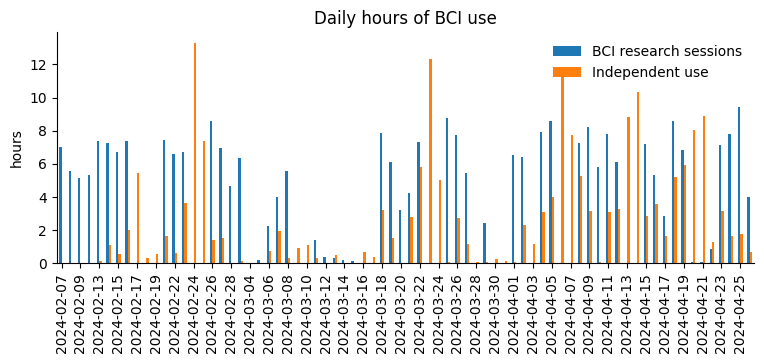
Menurut laporan, membenarkan Noland mengambil bahagian dalam kajian akan membolehkan Neuralink menilai prestasi Pautan dengan lebih baik. Ukuran standard kelajuan dan ketepatan kawalan kursor ialah bit sesaat (BPS) dalam latihan grid, dengan nilai BPS yang lebih tinggi menunjukkan kawalan kursor yang lebih baik. Apabila dia mula-mula terlibat, Noland menetapkan rekod dunia baharu untuk antara muka otak-komputer manusia yang mengawal kursor pada 4.6 BPS, diikuti dengan 8.0 BPS, dan kini sedang cuba untuk mengalahkan jurutera Neuralink menggunakan tetikus (~10 BPS).
Neuralink berkata bahawa Pautan boleh membezakan klik kiri dan kanan dan menyediakan keupayaan kawalan kursor yang cukup halus untuk memilih sasaran yang serupa dengan saiz ikon dan butang terkecil pada skrin komputer riba, membolehkan Noland menggunakan pelbagai aplikasi dengan lebih baik. Anda juga boleh bermain permainan bahawa dia tidak boleh bermain dengan kayu gigitan sebelum ini.
Selain itu, dalam masa beberapa minggu selepas pembedahan Noland, beberapa wayar penyambung tertanggal, mengurangkan bilangan elektrod berkesan, mengakibatkan penurunan BPS. Sebagai tindak balas kepada perubahan ini, Neuralink melaraskan algoritma untuk menjadikannya lebih sensitif kepada isyarat saraf, mengoptimumkan lagi teknologi untuk menukar isyarat ini kepada isyarat elektrik, dan mengoptimumkan antara muka pengguna, membolehkan BPS meningkat dengan pantas dan berterusan, malah kini Melebihi permulaan Noland. prestasi BPS.
Neuralink juga mendedahkan bahawa fokus kerja semasa mereka adalah untuk meningkatkan prestasi kawalan kursor ke tahap yang sama seperti pengguna yang mampu dan mengembangkan fungsi seperti input teks pada masa hadapan, mereka juga merancang untuk melanjutkan fungsi Pautan ke; dunia fizikal sebenar untuk mengawal jentera Senjata, kerusi roda dan teknologi lain yang boleh membantu meningkatkan kebebasan bagi mereka yang mengalami quadriplegia.
Atas ialah kandungan terperinci Syarikat antara muka komputer otak Musk, Neuralink merancang untuk memperluaskan fungsi Pautan ke dunia nyata untuk mengawal lengan robot, kerusi roda, dsb.. Untuk maklumat lanjut, sila ikut artikel berkaitan lain di laman web China PHP!

Alat AI Hot

Undresser.AI Undress
Apl berkuasa AI untuk mencipta foto bogel yang realistik

AI Clothes Remover
Alat AI dalam talian untuk mengeluarkan pakaian daripada foto.

Undress AI Tool
Gambar buka pakaian secara percuma

Clothoff.io
Penyingkiran pakaian AI

AI Hentai Generator
Menjana ai hentai secara percuma.

Artikel Panas

Alat panas

Notepad++7.3.1
Editor kod yang mudah digunakan dan percuma

SublimeText3 versi Cina
Versi Cina, sangat mudah digunakan

Hantar Studio 13.0.1
Persekitaran pembangunan bersepadu PHP yang berkuasa

Dreamweaver CS6
Alat pembangunan web visual

SublimeText3 versi Mac
Perisian penyuntingan kod peringkat Tuhan (SublimeText3)

Topik panas
 1382
1382
 52
52
 Bagaimana untuk membetulkan kekuningan skrin komputer
Apr 30, 2024 am 08:58 AM
Bagaimana untuk membetulkan kekuningan skrin komputer
Apr 30, 2024 am 08:58 AM
Bagaimana untuk melaraskan skrin komputer apabila ia bertukar menjadi kuning 1. Gerakkan peluncur dalam tetingkap untuk melaraskan warna skrin, dan masalah telah diselesaikan. Kaedah ini mungkin disebabkan oleh masalah dengan kabel data monitor atau hubungan yang lemah Anda boleh menyemak sama ada antara muka longgar dan kemudian menggantikan kabel dengan yang baharu. 2. Klik ikon Windows di sudut kiri bawah komputer, dan kemudian klik Tetapan. Dalam antara muka tetapan, klik Sistem. Pilih Paparan, klik Tetapan paparan lanjutan, dan itu sahaja. Mula-mula buka panel kawalan. 3. Gerakkan peluncur dalam tetingkap untuk melaraskan nilai gamma. Akhir sekali, gerakkan gelangsar dalam tetingkap untuk melaraskan warna skrin dan masalah itu diselesaikan. Mengapa skrin komputer bertukar menjadi kuning agak jarang skrin komputer menjadi kuning kerana kerosakan pada kad grafik itu sendiri adalah disyorkan untuk memeriksanya. Pantau masalah mod paparan beberapa paparan
 Cara mudah untuk menyediakan pembalut talian automatik dengan Beyond Compare
Apr 22, 2024 pm 01:04 PM
Cara mudah untuk menyediakan pembalut talian automatik dengan Beyond Compare
Apr 22, 2024 pm 01:04 PM
Malah, BeyondCompare tidak menyokong pembalut baris automatik Dalam versi baharu BeyondCompare4, aksara dalam setiap baris fail boleh dihadkan untuk mencapai tujuan pembalut baris automatik untuk pengubahsuaian yang mudah. Anda boleh mengikuti langkah-langkah di bawah: Klik: Alat (T) dalam bar menu, kemudian pilih: Format Fail (F) dalam senarai pop timbul cari 'Watak setiap baris' dalam tab [Tukar] di sebelah kanan; kotak timbul Untuk perkataan "had", ubah suai nilai sebelumnya (lalai ialah 4096) dan simpannya Secara amnya, ia boleh ditetapkan kepada 80 hingga 90 atau lebih. Sudah tentu, dalam BeyondCompare, anda juga boleh mempertimbangkan cara lain untuk memperbaikinya sedikit Penyelesaiannya adalah seperti berikut: Penyelesaian 1: Beralih ke susun atur atas dan bawah buat sementara waktu. Pilih di bawah menu [Lihat].
 Berapa sentimeter tablet 8 inci?
Apr 22, 2024 pm 04:25 PM
Berapa sentimeter tablet 8 inci?
Apr 22, 2024 pm 04:25 PM
Berapa besar tablet lapan inci? 1. Saiz tablet 8 inci ialah 32 cm; daripada tablet 10 inci ialah 24 cm. 2. Nisbah bidang komputer tablet 2 inci ialah 16:9, jadi panjang dan lebar skrin masing-masing ialah 32 cm dan 11 cm. Komputer tablet 8-inci yang dipanggil merujuk kepada saiz skrin, bukan saiz keseluruhan mesin. Saiz skrin 8 inci merujuk kepada panjang pepenjuru skrin 1 inci bersamaan dengan 54 sentimeter, jadi 8 inci bersamaan dengan 32 sentimeter. 3. Tablet lapan inci adalah 128 cm panjang dan 80 cm lebar. Tablet lapan inci merujuk kepada tablet dengan panjang pepenjuru skrin 8 inci Berdasarkan nisbah bidang skrin biasa 16:10, panjangnya boleh dikira kira-kira 128 cm.
 Bagaimana untuk melumpuhkan sandaran automatik dalam Windows 10
Apr 18, 2024 pm 07:49 PM
Bagaimana untuk melumpuhkan sandaran automatik dalam Windows 10
Apr 18, 2024 pm 07:49 PM
Sesetengah pengguna Windows 10 mendapati bahawa fungsi sandaran automatik terbina dalam sistem diaktifkan semasa penggunaan Walaupun fungsi ini membantu memastikan keselamatan data, sesetengah pengguna mungkin tidak perlu meneruskannya kerana pertimbangan ruang storan atau sebab lain . Oleh itu, jika anda ingin mematikan fungsi sandaran automatik dalam sistem Windows 10, langkah pengendalian yang betul amat penting. Seterusnya, artikel ini akan memperkenalkan secara terperinci bagaimana untuk mematikan fungsi sandaran automatik sistem Win10 untuk pelaksanaan rujukan oleh pengguna yang mempunyai keperluan ini. Tutup kaedah 1. Gunakan kekunci pintasan "win+i" untuk membuka halaman "Tetapan" dengan cepat Selepas memasuki halaman baharu, anda perlu mengklik pilihan "Kemas Kini dan Keselamatan". 2. Dalam antara muka baharu yang terbuka, klik di lajur kiri
 Bagaimana untuk menyembunyikan atau mematikan ikon kelantangan bar tugas dalam Windows 10
Apr 15, 2024 pm 05:19 PM
Bagaimana untuk menyembunyikan atau mematikan ikon kelantangan bar tugas dalam Windows 10
Apr 15, 2024 pm 05:19 PM
Dalam sistem pengendalian Windows 10, bar tugas biasanya memaparkan ikon kelantangan intuitif di bawah tetapan lalai, membolehkan pengguna melaraskan kelantangan sistem pada bila-bila masa. Sesetengah rakan berharap untuk mematikan atau menyembunyikan ikon kawalan kelantangan ini kerana keutamaan peribadi atau kesederhanaan antara muka. Berikut ialah pelan operasi terperinci untuk semua orang, mari kita lihat. Kaedah tutup 1. Gunakan kekunci pintasan "win+i" untuk membuka antara muka "Tetapan" Selepas memasukkan antara muka "Tetapan", anda perlu mengklik pilihan "Pemperibadian". 2. Dalam antara muka baharu yang terbuka, anda perlu mengklik pilihan "Bar Tugas" di lajur kiri. 3. Kemudian klik "Pilih ikon yang muncul pada bar tugas" dalam "Kawasan Pemberitahuan" di sebelah kanan. 4. Kemudian cari "Volume", dan akhirnya klik butang suis di sebelah kanan.
 Monitor luaran komputer riba tidak boleh pergi ke skrin penuh
Apr 19, 2024 pm 04:16 PM
Monitor luaran komputer riba tidak boleh pergi ke skrin penuh
Apr 19, 2024 pm 04:16 PM
Apa yang perlu dilakukan jika skrin komputer riba bukan skrin penuh: 1. Hidupkan komputer, klik kanan pada desktop dan klik pilihan "Tetapan Paparan". Laraskan resolusi supaya monitor memenuhi keseluruhan skrin. Jika anda tidak mahu menukar resolusi semasa, klik "Tetapan paparan lanjutan". Dalam antara muka, cari dan klik pilihan "Properties Display Adapter Properties for Monitor 1". Jika monitor komputer tidak boleh dipaparkan dalam skrin penuh, ia mungkin disebabkan tetapan resolusi skrin tidak betul, atau tetapan OSD monitor salah Anda boleh membetulkan tetapan untuk memulihkan paparan skrin penuh. Kaedah operasi khusus adalah seperti berikut: Tetapkan resolusi skrin dengan betul (mengambil WIN7 sebagai contoh): klik kanan ruang kosong pada desktop dan pilih "Resolusi Skrin". Laraskan resolusi supaya monitor memenuhi keseluruhan skrin. Jika anda tidak mahu menukar resolusi semasa, klik "Tetapan paparan lanjutan". Dalam antara muka, cari dan klik "
 Bagaimana untuk meningkatkan kelajuan permulaan komputer dengan mengubah suai pendaftaran Windows 10
Apr 19, 2024 am 08:01 AM
Bagaimana untuk meningkatkan kelajuan permulaan komputer dengan mengubah suai pendaftaran Windows 10
Apr 19, 2024 am 08:01 AM
Dalam proses menggunakan sistem pengendalian Windows 10, ramai pengguna mendapati bahawa ia mengambil masa yang lama untuk memulakan komputer mereka, yang menjejaskan pengalaman pengguna. Untuk mengoptimumkan kelajuan but, sesetengah orang telah mencadangkan bahawa tujuan itu boleh dicapai dengan mengubah suai sistem pendaftaran. Sebagai tindak balas kepada permintaan ini, artikel ini akan menyediakan analisis mendalam tentang cara meningkatkan kelajuan permulaan komputer dengan berkesan dengan melaraskan tetapan pendaftaran Windows 10 dengan betul. Mari lihat di bawah. Kaedah pengendalian 1. Gunakan kekunci pintasan "win+R" untuk mula berjalan, masukkan "regedit", dan klik "OK" untuk membuka. 2. Selepas memasuki Registry Editor, klik "HKEY_CURRENT_USERSoftwareMicrosoftWindowsCurren" dalam lajur kiri
 Bagaimana untuk memindahkan fail dari WeChat pada telefon mudah alih ke komputer
Apr 19, 2024 am 08:30 AM
Bagaimana untuk memindahkan fail dari WeChat pada telefon mudah alih ke komputer
Apr 19, 2024 am 08:30 AM
Bagaimana untuk memindahkan fail dari WeChat ke komputer Soalan 4: Bagaimana untuk memindahkan fail dari WeChat pada telefon mudah alih ke komputer Kaedah 1: Gunakan WeChat File Transfer Assistant untuk log masuk ke versi web WeChat. (Laman web: wx.qq) Pengguna boleh log masuk ke versi web WeChat dengan mengimbas kod QR pada halaman web menggunakan telefon mudah alih mereka. Kemudian tekan lama dokumen dan klik Multi-select, seperti yang ditunjukkan dalam rajah di bawah. 03 Kemudian klik pada tiga titik di bahagian bawah sebelah kanan skrin, seperti yang ditunjukkan dalam gambar di bawah. 04Kemudian klik untuk memuat turun kandungan yang dipilih, seperti yang ditunjukkan dalam rajah di bawah. Buka penyemak imbas dan buka versi web WeChat. Klik pada versi web WeChat rasmi. Gunakan WeChat telefon mudah alih anda untuk mengimbas kod QR untuk log masuk. Gunakan WeChat pada telefon mudah alih anda untuk mengimbas dan mengimbas kod. Klik untuk log masuk pada telefon mudah alih anda dan bersetuju untuk log masuk ke versi web WeChat. Selepas log masuk ke versi web WeChat, pembantu pemindahan fail muncul. Gunakan WeChat pada telefon mudah alih anda untuk mencari Pembantu Pemindahan Fail.



